Cómo traducir un documento PDF
Publicado: 2020-06-02No es sorprendente ejecutar archivos PDF y documentos en idiomas particulares. Lo creas o no, con la enorme calidad mundial y mundial de Internet, es difícil no repensar uno. Independientemente de si se trata de un manual de datos en línea y fuera de línea para una cámara avanzada, un archivo PDF se puede usar en diferentes tipos de idiomas. Sin embargo, un problema importante es que la mayor parte del tiempo, no tendrá la opción de leer detenidamente cada idioma diferente con fluidez.
Hay muchos problemas que las personas generalmente experimentan cuando intentan interpretar documentos comprobados con archivos PDF o imágenes en 2020. En primer lugar, no hay muchos software o programas de traducción de PDF que puedan traducir fácilmente un archivo PDF por usted. Existen, sin embargo, no son muchos. Afortunadamente, le indicaremos el camino correcto más adelante en esta publicación.
Antes de comprar un programa de traducción de PDF de primer nivel para que su sistema escanee documentos y archivos, debe saber cómo hacer que su texto PDF sea inteligible por etapas. Además, una vez que sumas eso, está relacionado con el intento de traducir con mayor precisión el archivo o documento. También podrá conservar la mayor parte del formato que pueda razonablemente esperar, por lo que no tendrá que volver a formatear un documento completo. Esto incorpora mantener las propiedades del estilo de fuente, el espaciado, la ubicación de la imagen, los saltos de párrafo, los saltos de línea y eso es solo la punta del iceberg.
A continuación, mencionamos algunos programas que lo ayudarán a traducir documentos PDF a Doc o cualquier otro documento. ¡Sólo echar un vistazo!
Traducir documentos PDF a Doc
1. Traductor de Google
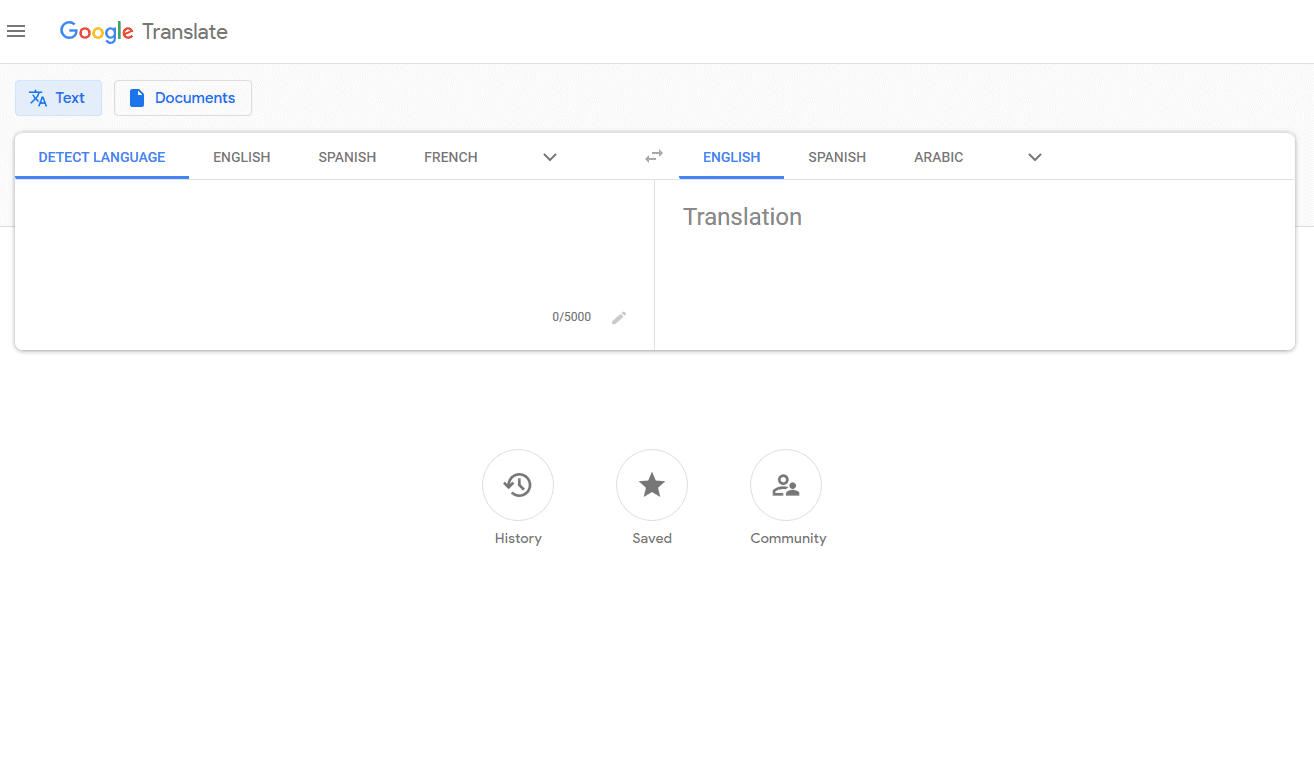
Definitivamente puede darse cuenta de que Google tiene la capacidad de traducir páginas web, contenido y frases hacia y desde 65 idiomas únicos. Es tan básico como adaptar la configuración de su navegador para autointerpretar el contenido reordenado o las páginas web para traducirlas a la interfaz de Google Translate.
Teniendo todo en cuenta, traducir documentos PDF o un archivo con Google es sencillo. Cuando esté en la página de inicio principal de Google Translate, haga clic en el enlace de hipertexto " Traducir un documento ". Obtendrá el resultado de la interfaz anterior donde tocará " Elegir archivo " para cargar su documento PDF y elegir su idioma principal.
La herramienta está equipada excepcionalmente para traducir o convertir el contenido impreso; el diseño y las imágenes no están protegidos. En este sentido, anticipará que esto podría funcionar mejor cuando tenga que interpretar y traducir grandes áreas de contenido.
2. Documentos de Google
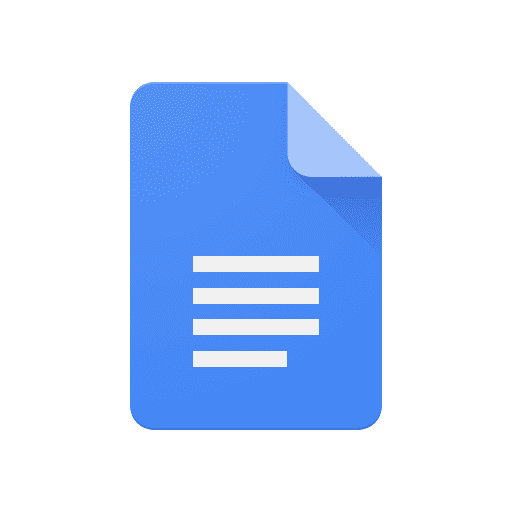
Si probó el método anterior y aún no funciona, es posible que se esté perdiendo algo. En caso de que esencialmente lo haga y comience a ser un usuario obsesivo de Google Docs, en ese momento, efectivamente cambiará su utilidad Traducir archivos o documentos y la usará en archivos PDF cargados.
Si su archivo PDF se convierte a Google Docs seleccionando todas las configuraciones de carga para cambiarlo al formato de Google Docs (se mostrará una vez mientras carga un archivo), debe tomar la decisión de abrir su PDF dentro de la interfaz de edición esencial con las barras de herramientas de formato y la barra de menú.

Abra archivos PDF en Google Docs, haga clic en Herramientas y elija Traducir documento . en ese momento estaría preparado para elegir su idioma principal, seleccionar y hacer clic en Traducir. Todos los resultados se entregarán en otro documento PDF con variantes únicas y traducidas incluidas.
3. Traductor de documentos
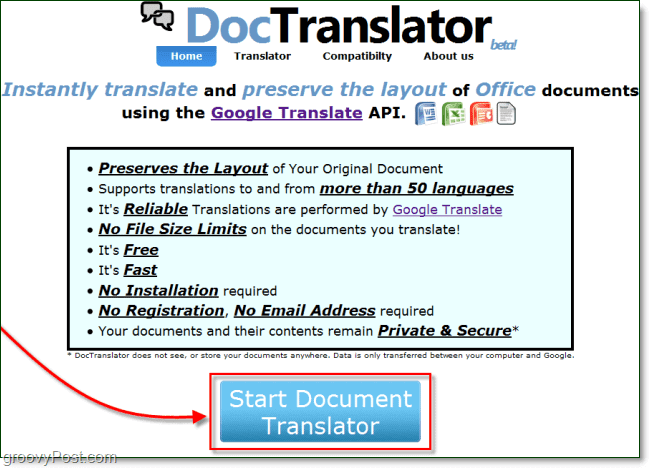
Con muchas promociones en la interfaz y la ubicación, puede confundirlo al usar el convertidor de PDF. Aquí vienen las características de DocTranslator que son fuertes en la base de datos. Si está utilizando la administración de Google Translate para practicar su sustancia literaria, entonces esta herramienta está hecha para usted. Como admite más de 50 idiomas y, sin duda, el área ofrece interpretación para muchos grupos principales sin restricciones de tamaño de archivo, incluido el formato PDF.
Esta herramienta se utiliza simplemente para traducir archivos PDF y documentos que pueden no ser delicados, confidenciales o que no necesiten ningún tipo de seguridad (documentos o archivos, por ejemplo, manuales, volantes, folletos, etc.). La letra pequeña de su declaración de seguridad determina que excluye los archivos PDF. Por lo tanto, debe tener su propia precaución sobre qué contenido PDF desea traducir. En lugar de Google Translate, DocTranslator avanza en la dirección de mantener el formato y el diseño del archivo, sin embargo, sus resultados pueden cambiar.
4. Elemento PDF
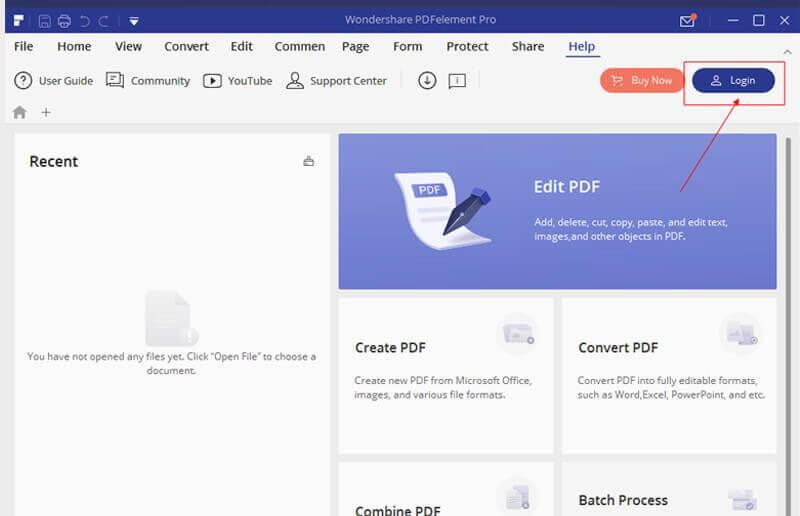
Si está buscando un sitio web de conversión de archivos PDF a Word que haga cambios de PDF a Word, PDFElement está aquí para usted. Permite reuniones de probablemente las marcas más importantes del mundo. Las cosas pueden volverse costosas después de haber cambiado más de cinco páginas.
Para un convertidor que cambiará completamente un archivo PDF a Word en línea en una variedad de configuraciones y ofrecerá un par de aspectos destacados diferentes, esta herramienta puede ser una buena relación calidad-precio. Simplemente arrastre y suelte cualquiera de sus archivos PDF y no tendrá ningún problema para transformarlos a RTF, DOC o tal vez DOCX.
5. Adobe Acrobat Reader CC
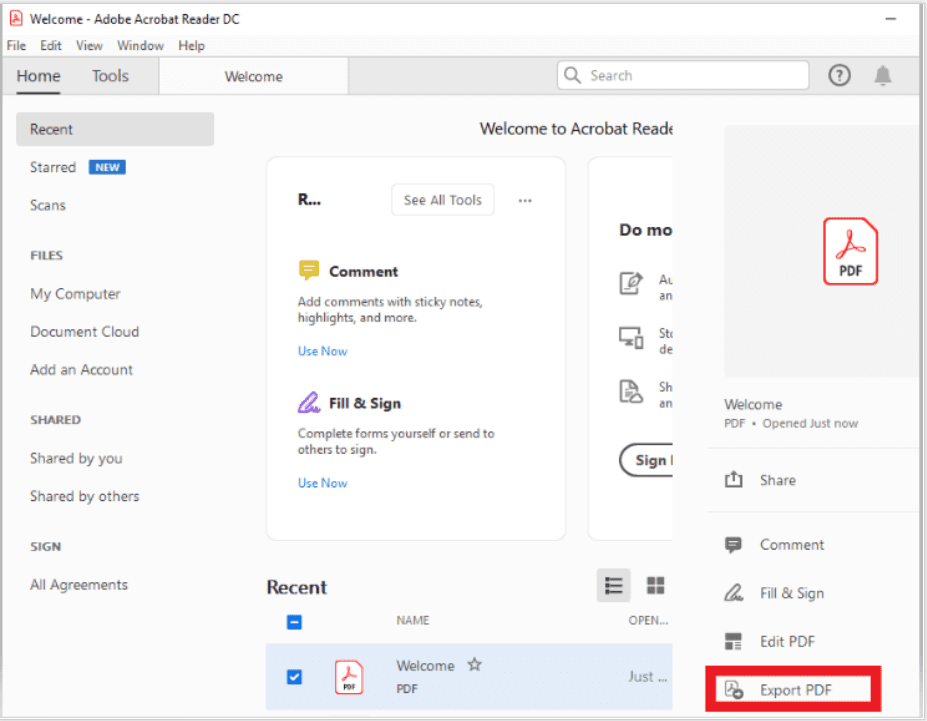
Si todavía está buscando convertir un archivo o documento PDF a Word en línea, Adobe Acrobat Reader DC está aquí para usted. A pesar de que esto es todo menos una alternativa gratuita, debe pagar aproximadamente $ 14 al año por la membresía (costo estimado). Para cambiar PDF a Word, abra Adobe Acrobat Reader DC. Simplemente, debe seleccionar un archivo o documento PDF que desea convertir al diseño de Word. Seleccione el botón Exportar y se le pedirá una ubicación donde le gustaría guardar un archivo. ¡Eso es! ha convertido con éxito un PDF a un archivo de Word en línea.
Hemos mencionado anteriormente el mejor software para traducir documentos PDF fácilmente en el sitio web. Si tiene alguna sugerencia o pregunta, no dude en mencionarla en la sección de comentarios a continuación.
Siguiente lectura:
El mejor software de compresión de PDF para reducir el tamaño del archivo PDF
Las mejores aplicaciones de lector de PDF para iPhone en 2020
